こんにちは、在宅ワーカーのgyaoです。
みんな知ってるけど、意外と使いこなせていない文書作成ソフト、Word(ワード)。
本日はコメント機能の活用方法についてご紹介したいと思います。
Word(ワード)のコメント機能とは

Wordにはコメント機能というものがあります。
本来の文書作成スペースの右側にコメント欄が出現して、本文中ではなく注釈のような形でコメントを追加できる機能です。
コメントの追加方法は、下記の通り。
- コメントを挿入したい本文を選択
- 「校閲」タブの新しいコメントを選択
- 吹き出しにコメントを記入
本文を変えることなくコメントでき、しかも誰がコメントしたかも分かるようになっています。
コメント全体を非表示にしたり、コメントに返信をしたりもできます。
さらに、解決済みの内容はコメントの色を薄くして表示させることができます。
Word(ワード)のコメント機能の活用事例
Wordのコメント機能は、これらの機械で便利に使えます。
校閲
もともと校閲機能として開発されたものなので、1番コメント機能が生きるのは校閲です。
具体的には、たとえば後輩が作成した文章を先輩がチェックする時とか、誤字脱字チェックを行う時に使えます。
複数人でファイルを作成する時
ここはこう変更したらいいんじゃないかな?と本文を変更せずに意見を残しておけるので、複数人でファイルを作成する機会にもコメントは使えます。
誰がいつコメントをしたかが分かるようになっているので便利です。
過去の情報を残しておきたい時
定例会議の議事録などで、議論が済んでいるけどもしかしたら確認するかもしれない、微妙な事案。
それらすべてをWord本文にいれてしまうと本文が長くなってしまいます。
重要度の低い内容は本文外のコメントに移しておくことで、本文をスッキリさせることができます。

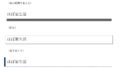

コメント